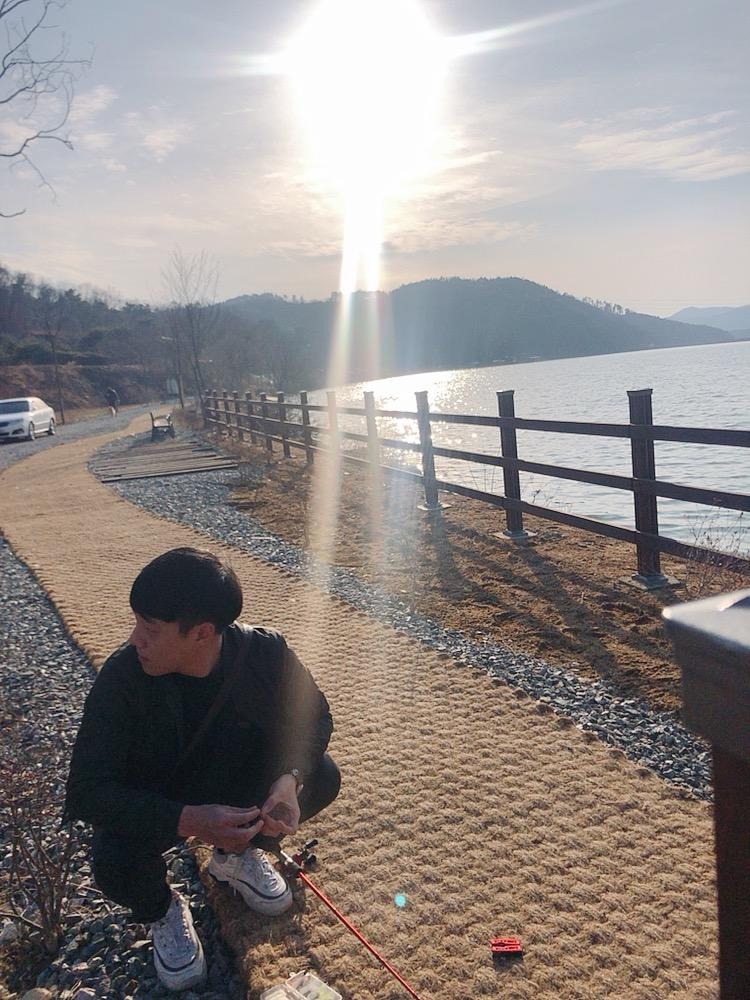목록전체 글 (44)
Dev.
이번엔 마커입니다! 방금전 올린 포스팅에서 위도경도 좌표값을 설정하는 LatLng 값으로 37,128 을 고정해줫는데요. 이번 포스팅엔 37,128에 해당하는부분에 마커(핀을 의미하죠) 를 하나 찍어볼게요 그럼 시작하겠습니다.ㅎ 1. 기본적인 마커를 뿌려봅시다. 마커는 addMarker 메서드로 찍어줄수있어요. 굉장히 간단합니다... 제맵은 TestMap 이라는 이름으로 잡아줫으므로 여기에, addMarker메서드를 붙이기만 하면 끝이에요, TestMap.addMarker(new MarkerOptions().position(loc)); 이렇게 되겠네요.. 예 당활스럽지만 이게끝입니다... 한번 실행해볼까요?? 예...사실저도 포스팅하면서 37,128좌표지역이 어딘지몰랐는데 대충 실행화면보니까 음, 충주쯤..
일단 첫 시작은 맵에대한 카메라활성화 부터 시작하도록 하겠심더, 이아래 첨부한 사진은 우리가 이전에 띄웟던 디폴트구글맵 이에요~ 솔직히 말해서, 전 여기가 어딘지도모르겠구요 이런부분 맵은 제가 프로젝트진행하면서 한번도 쓰지않을부분이에요, 그래서! 시작부분을 바꾸겠습니다. 이게 카메라설정인데요~ 으, 일단 한번 시작해보죠.ㅎㅎ 1. 카메라 설정 일단 처음시작은 클래스, 즉 해당액티비티 부분에 구글맵을 임포트, 가상의 구글맵을 하나잡고 시작하게됩니다. 제가 액티비티에서 사용할 맵의 이름은 TestMap 입니다. GoogleMap TestMap; 으로 구글맵을 활성화 해줄 수 있습니다. 그리고, V2의 맵은 View가 아닌, Fragment 이므로!!!! findFreagmentById 로 맵을 잡은 레이아웃..
메일로 추가질문이 와서 작성합니다. 리스트뷰 클릭시, 즉 리스트뷰에 대한 터치이벤트로 어떠한 페이지를주고 그페이지에 리스트뷰의 정보를 가지고오고 싶다는 질문이었는데요. 제가 오늘 시험날이라 시간이 30분정도뿐이 없어서 최대한 간단한 방법으로 설명드리고 2~3개 방법이있긴한데 제일무난한 방법으로 포스팅하겠습니다. 일단 제가 진행중인 프로젝트로 설명을 드릴거구요, 실험실 프로젝트중하나라.. 전체소스는 공개하지못하고, 코딩에 지장이없을정도의 부분만 공개해드리겠습니다. 그냥 아,이런방법도 있구나 하는생각으로 봐주심 감사하겠습니다.ㅎ 일단 저는 리스트뷰의 아이템에 34.58194//127.286009//1220000001//19//13//11.86//15.5//28.9 이런 값들을 아이템마다 각각 다르게 띄웁니다..
 GoogleMap API V2 [1. 맵을 띄워보자!]
GoogleMap API V2 [1. 맵을 띄워보자!]
흠...구글맵이 v2로 업그레이드되면서 MapActivity가 아닌, FragmentActivity를 사용하게됬는데요, 개인적으로 굉장히 마음에드네요. 메소드가 바뀌어서 얼핏생각하면 아귀찮아.. 이럴수도있겠는데 사용하다보니 정말편합니다 그럼 본격적으로 포스팅을 시작해 보겠습니다! 1. SHA1 Key를 얻어야합니다 일종의 개발용(=디버깅키)입니다, 추출하기 위해 사용되는 Keytool이라는 프로그램을 이용, 디버킹키를 추출하는 과정입니다. keytool -list -alias androiddebugkey -keystore debug.keystore -storepass android -keypass android -v 위에 적힌 키를이용하여, SHA1 키를 뽑아보겠습니다. 윈도우 7기준 디버킹키가 담겨있는..